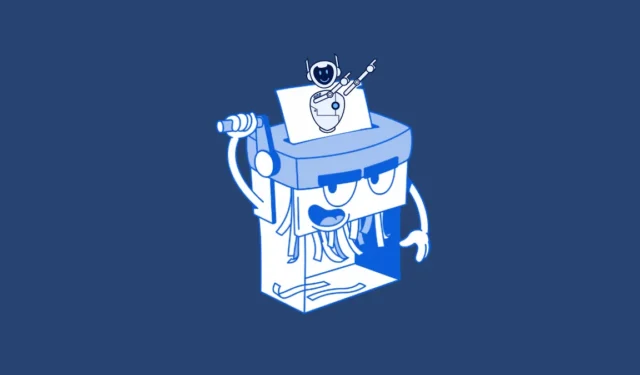
Character AI は、ユーザーがさまざまな AI キャラクターを作成して操作できるようにするプラットフォームとして、絶大な人気を得ています。ただし、キャラクターが多すぎると、操作が扱いにくくなる場合があります。プロジェクト管理を強化し、操作を効率化するには、アクティブなキャラクターの数を制限することを検討してください。Character AI は従来のキャラクター削除をサポートしていませんが、キャラクターを効果的にアクセス不可にするメカニズムを提供しています。
最近のチャットから文字を削除する
- まず、Character AI アカウントにログインします。
- 左側には、キャラクターのリストとチャット履歴が表示されます。削除したいキャラクターの名前にマウスを移動し、その横に表示される 3 つのドットをクリックします。
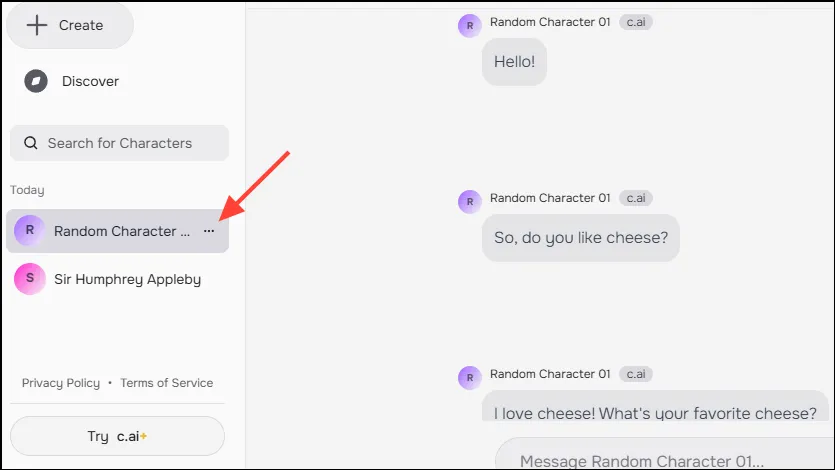
- 「最近から削除」を選択します。この操作では、キャラクターが最近のチャットから削除されるだけで、完全に削除されるわけではないことに注意してください。
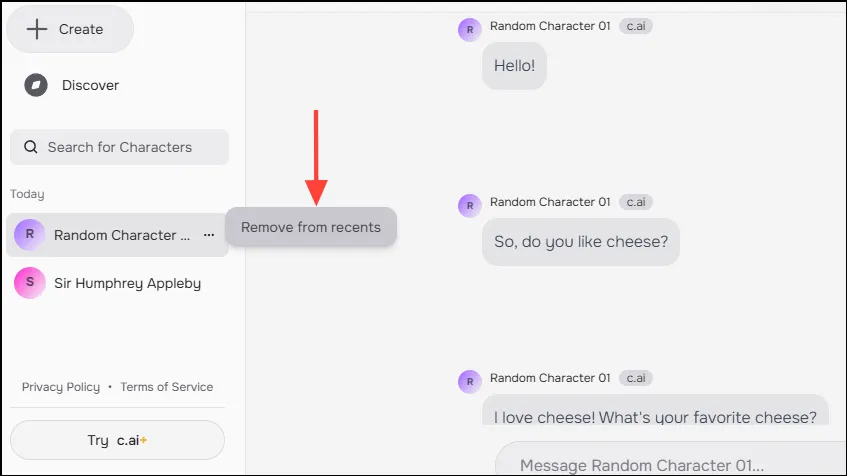
文字にアクセスできないようにする
キャラクターの可視性をより永続的に管理したい場合は、キャラクターを完全にアクセス不可にすることができます。次の手順に従います。
- 非表示にしたいキャラクターのチャット インターフェイスを開き、右上隅にある 3 つのドットをクリックします。
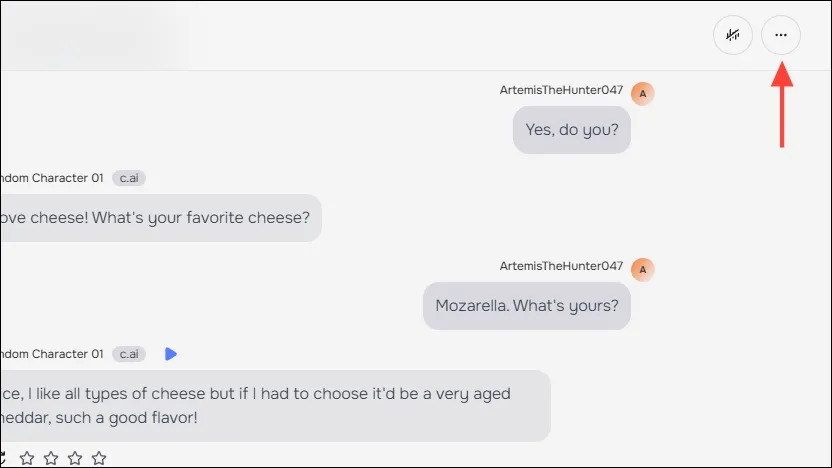
- 右側のサイドバーに表示される 3 つのドットをクリックします。
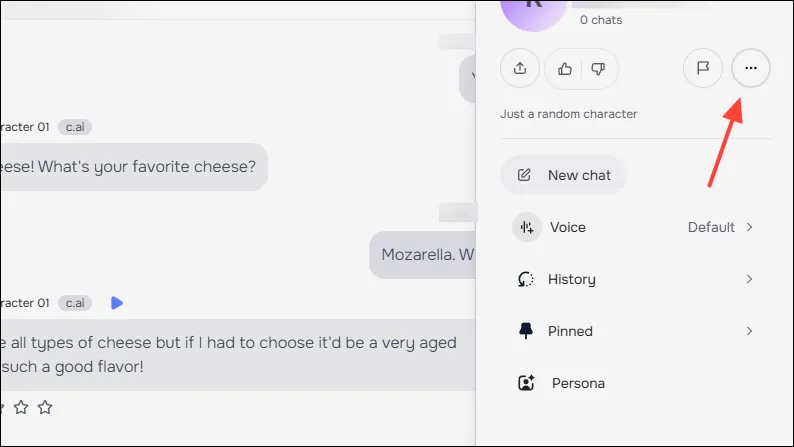
- メニューから「編集」オプションを選択します。
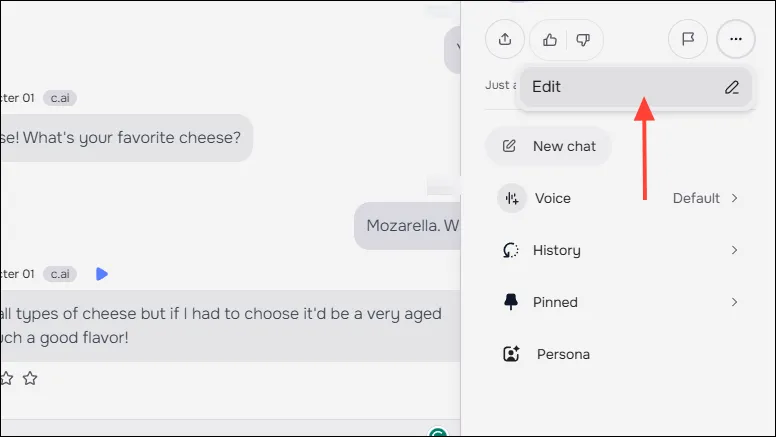
- 下にスクロールして、表示設定を見つけます。ボタンをクリックして、表示を「プライベート」に設定します。
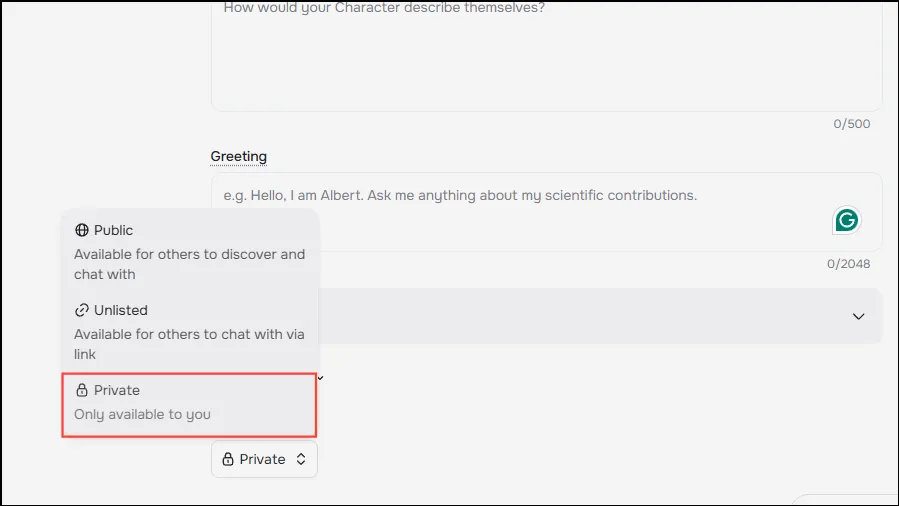
- 最後に、「変更を保存」ボタンをクリックして変更を確認します。
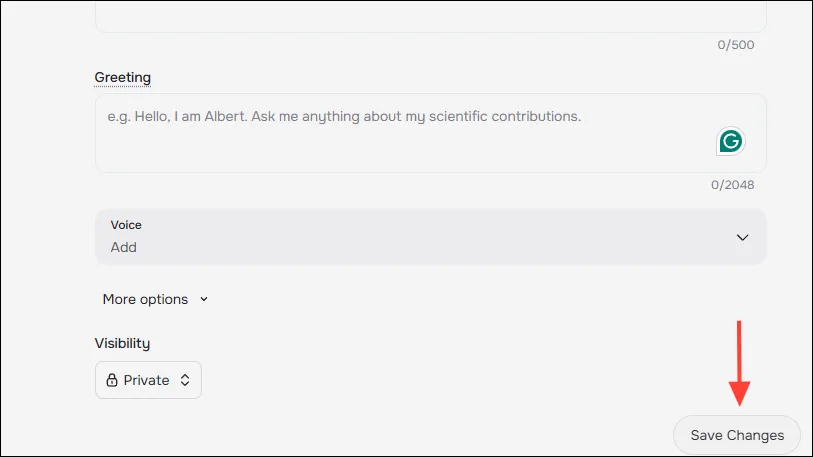
重要な注意事項
- キャラクター AI は、キャラクターの実際の削除をサポートしないことを理解することが重要です。最も近い代替手段は、キャラクターの可視性を非公開に設定して、事実上使用不可にすることです。
- 文字数制限が懸念される場合は、既存の文字を削除するのではなく更新することを検討してください。これにより、柔軟性が向上します。
- 完全なリセットが必要だと感じたユーザーには、Character AI アカウント全体を削除するオプションがあります。これはより抜本的なアプローチですが、他の方法が不十分な場合の解決策となる可能性があります。





コメントを残す